Table of Contents
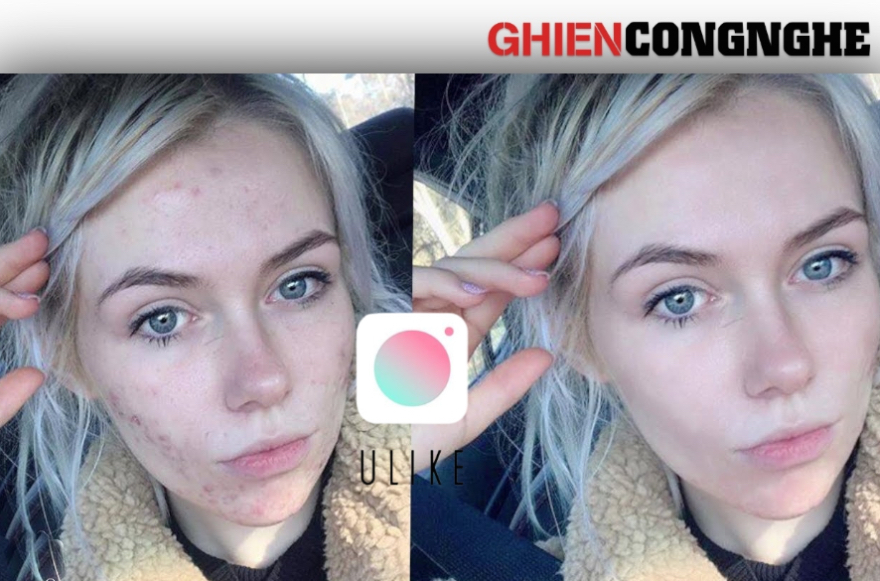
Không phải lúc nào da mặt của chúng ta cũng ở trạng thái hoàn hảo không chút tì vết. Và nếu chả may, hôm nay là ngày như vậy thì cách xóa mụn trên Ulike dưới đây sẽ giúp ích rất nhiều cho bạn đấy. Cùng GhienCongNghe theo dõi cách để che đi các khuyết điểm trên gương mặt bằng app Ulike như thế nào nhé.
Hãy lấy bức ảnh dưới đây làm mẫu cho hướng dẫn xóa mụn bằng Ulike.

Trước khi bắt đầu, bạn nên biết là app Ulike sẽ không thể hoàn toàn xóa hết những đốm mụn ửng đỏ trên gương mặt một cách triệt để.
Thế nhưng, chưa thử thì không biết được kết quả sẽ ra sao. Dưới đây là cách xóa mụn trên Ulike.
Bước 1 – Chọn ảnh cần xóa mụn
Mở ứng dụng Ulike trên điện thoại của bạn lên và chụp một bức ảnh selfie hoặc nhấn vào biểu tượng hình tròn nằm ở góc dưới cùng bên trái màn hình để chọn một bức ảnh cần xóa mụn bằng app Ulike.
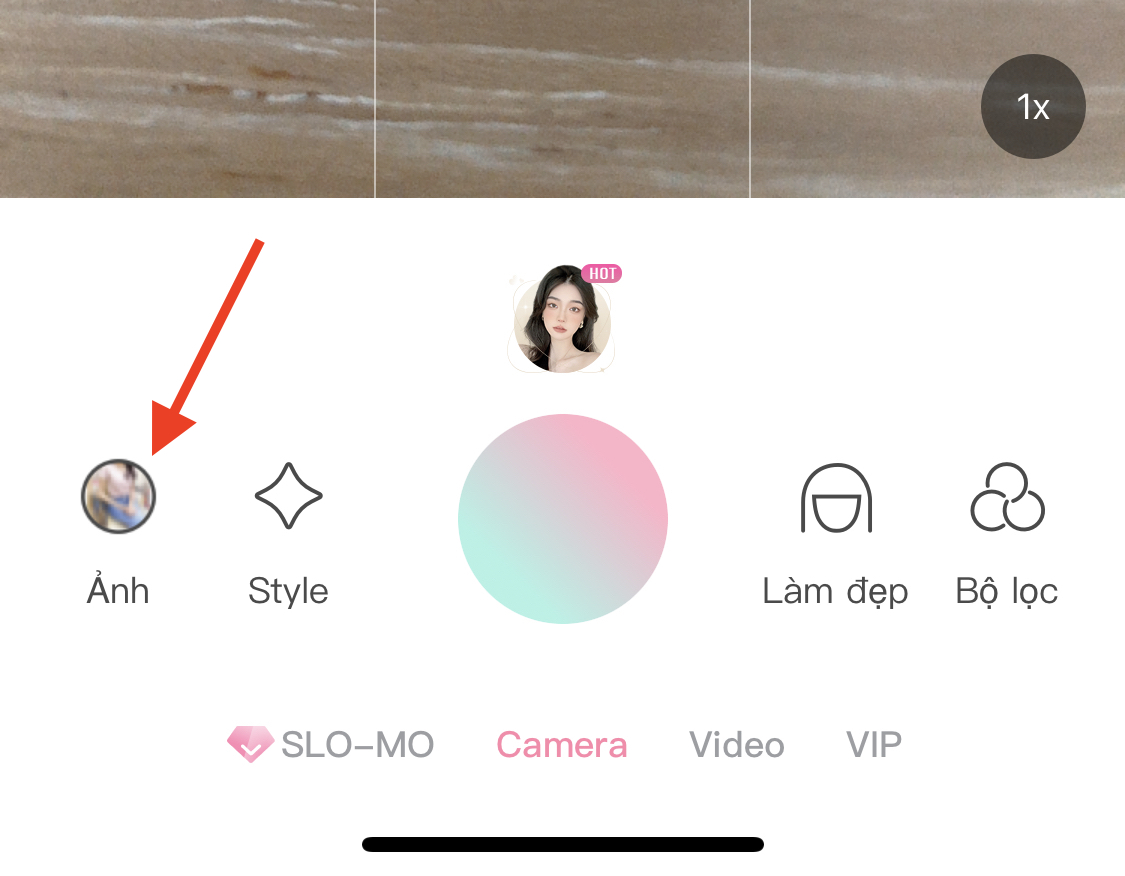
Bước 2 – Dùng Bộ lọc cải thiện da mặt
Bước tiếp theo trong công đoạn xóa mụn bằng app Ulike là áp dụng một chiếc “filter” có thể giúp làm mờ đi các vết thâm hoặc vết ửng đỏ do mụn để lại trên gương mặt của bạn.
Trong bài hướng dẫn này, chúng tôi sử dụng một bộ lọc làm trắng và sáng làn da có tên “Pomelo”. Với bộ lọc màu này, bạn sẽ nhận thấy bức hình của mình đã được bão hòa một số vùng da nổi mẫn đỏ do mụn gây ra.
Để sử dụng bộ lọc này trên ảnh của bạn, hãy nhấn vào mục Bộ lọc nằm ở thanh công cụ phía dưới màn hình chỉnh sửa (nằm ở góc dưới cùng bên phải màn hình chụp hình của Ulike).
Sau đó, dùng ngón tay kéo sang phải trên danh sách các bộ lọc, nhấn chọn Pomelo. Cuối cùng là kéo cường độ áp dụng bộ lọc này lên mức 100.
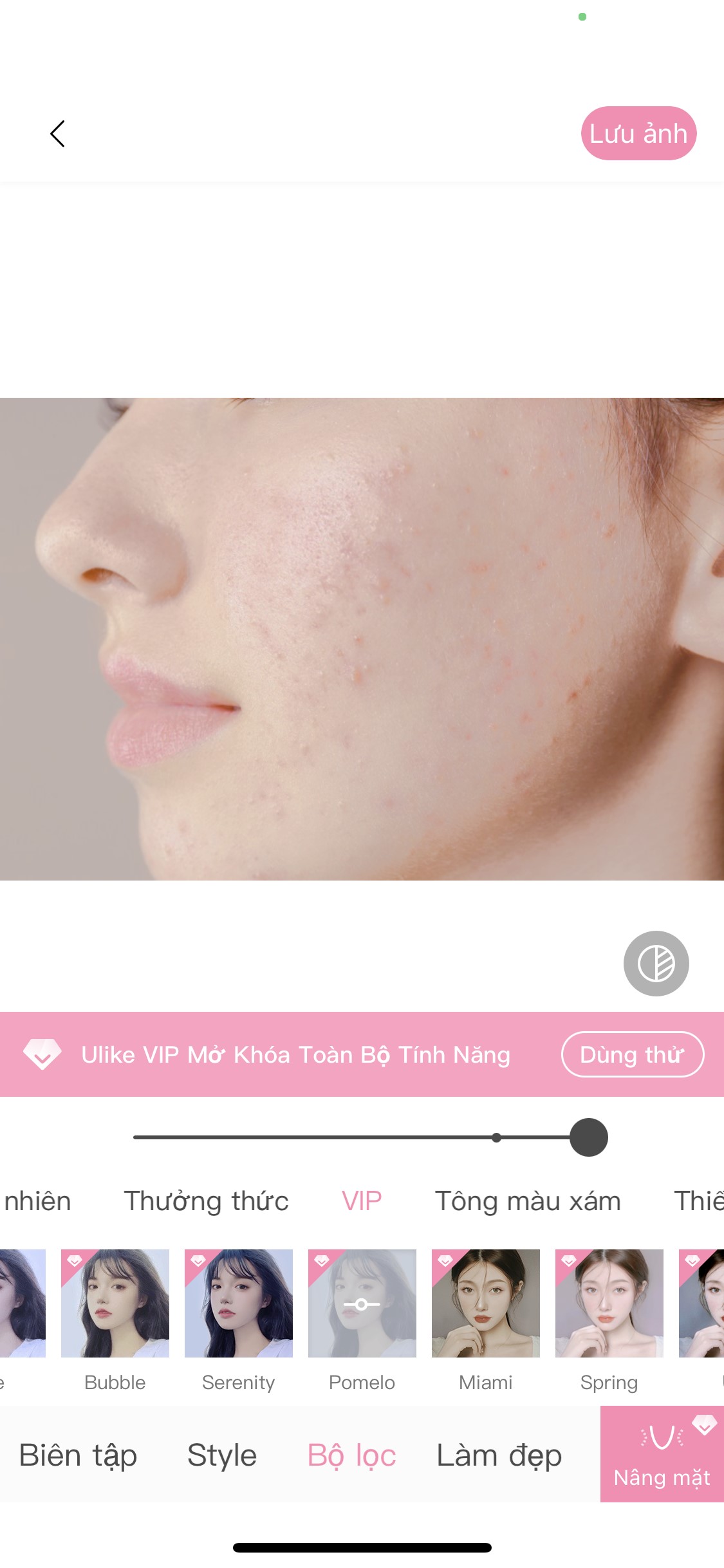
Bước 3 – Dùng công cụ Làm đẹp trên Ulike để xóa mụn
Nhấn vào Làm đẹp và bắt đầu quá trình cải thiện làn da với các khuyết điểm về mụn trên gương mặt của bạn.
Ulike cung cấp các mức độ và thông số có thể thay đổi trên gương mặt của bạn bao gồm:
- Làn da: Giúp làm mịn làn da, cải thiện các làn da bị rỗ hoặc vết chân chim.
- Màu da: Bạn có thể làm sáng da, trắng da hay mong muốn một làn da nâu thì Ulike đều có thể đáp ứng tốt.
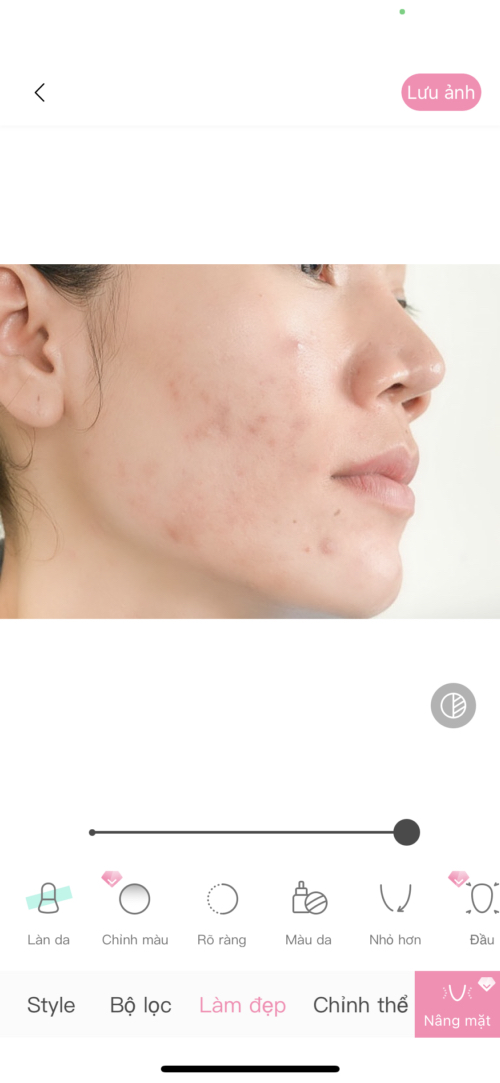
Đó là 2 thông số bạn cần quan tâm để điều chỉnh tăng giảm trên thanh trượt để cải thiện làn da với các khuyết điểm trên gương mặt.
Sao khi chỉnh sửa và điều chỉnh các thông số về làm đẹp trên gương mặt, cũng như áp dụng thêm một số hiệu ứng bộ lọc màu thì đây là kết quả sau cùng cho bức ảnh đầu tiên sau khi đã trải qua các thao tác xóa mụn bằng app Ulike.
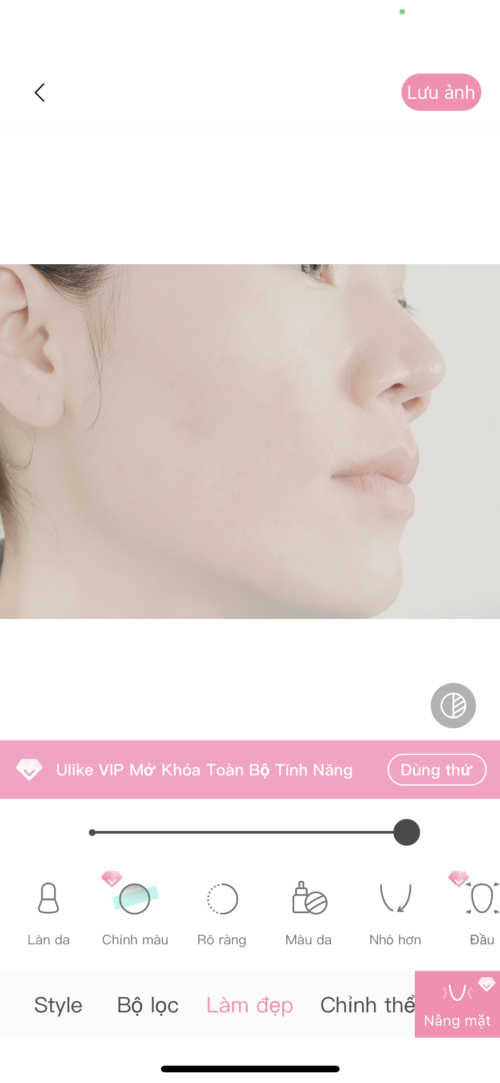
Nếu Ulike không đem lại kết quả nhưng mong đợi của bạn, do tình trạng các khuyết điểm trên da mặt quá lớn thì bạn có thể thử cách xóa mụn bằng Snapseed mà chúng tôi từng hướng dẫn trước đây.
Snapseed là một ứng dụng chỉnh sửa ảnh mạnh mẽ với giao diện đơn giản, dễ thao tác và làm quen. Hãy thử tìm hiểu các series bài về Snapseed trên trang GhienCongNghe nhé.
Câu hỏi thường gặp
Những app xóa mụn tốt nhất hiện nay
Ngoài app chụp ảnh và chỉnh ảnh Ulike có khả năng xóa khuyết điểm như mụn, tàn nhang... thì còn có một số app xóa mụn tốt khác mà bạn có thể thử qua bao gồm: PicsArt Photo Editor, AirBrush, Camera360, B612, BeautyPlus và Snapseed.
App Ulike có xóa mụn tốt không?
Câu trả lời là có, tuy không đem lại kết quả tốt nhất như cách mà ứng dụng Snapseed mang lại. Thế nhưng, đó là tất cả những gì mà ứng dụng chuyên chụp ảnh này có được. Về cơ bản Ulike là một app chụp ảnh đẹp dành riêng cho các chị em chụp hình sống ảo. Bạn còn trông đợi gì thêm ở ứng dụng này nữa chứ.
Trên đây là bài hướng dẫn chi tiết của chúng tôi về cách xóa mụn trên Ulike dành cho những bạn có làn da đang ở trạng thái không hoàn hảo nhất. Với những chỉnh sửa đơn giản trên, bạn sẽ có một bức ảnh selfie đẹp mà không phải lo lắng quá nhiều về các đốm mụn gây khó chịu này.
Nếu thấy hay và thú vị, hãy ủng hộ GhienCongNghe bằng cách để lại một Like & Share cho bài viết này, từ hành động này chúng tôi sẽ có động lực tiếp tục chia sẻ đến cộng đồng thêm nhiều thông tin và thủ thuật hữu ích khác.











